- שימוש במעבד גבוה פירושו שהמחשב שלך אינו יכול להקצות זיכרון לתהליכים החדשים שלך. לפיכך, לדעת מה א מעבד זה יכול להיות מועיל.
- שפע של אפליקציות ורכיבי מערכת עלולים לגרום לשימוש לא תקין במעבד, אך לכולנו יש מכוסה במדריכים שלנו.
- יותר כוח מעבד פירושו יותר אפליקציות הפועלות בבת אחת ועם ביצועים טובים יותר, כך משדרג את שלך צריכה להיות גם אפשרות.
- כאשר המעבד שלך מוגדל, המאוורר שלך צריך לקרר אותו, כדי לדעת איך לעשות זאת יכול להגדיל את אורך חייו.
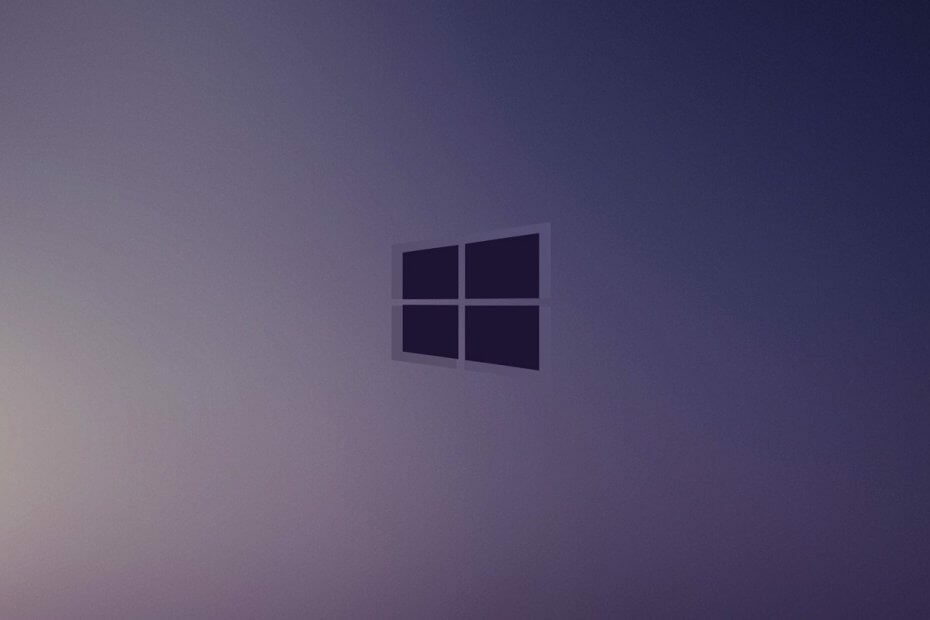
- הורד את כלי התיקון למחשב Restoro שמגיע עם טכנולוגיות פטנט (פטנט זמין פה).
- נְקִישָׁה התחל סריקה כדי למצוא בעיות של Windows שעלולות לגרום לבעיות במחשב.
- נְקִישָׁה תיקון הכל כדי לפתור בעיות המשפיעות על אבטחת המחשב וביצועיו
- Restoro הורדה על ידי 0 קוראים החודש.
למרות ש חלונות 10 היא מערכת הפעלה נהדרת, משתמשים רבים דיווחו על בעיות עם מארח ספקי WMI ושימוש גבוה במעבד. זהו שירות מערכת, אך משום מה, הוא נוטה להשתמש יותר מדי במעבד שלך, אז בוא נראה כיצד לתקן אותו.
כיצד ניתן לתקן ספק WMI המארח שימוש גבוה במעבד ב- Windows 10?
1. הפעל את פותר הבעיות לתחזוקת המערכת
- ללחוץ מקש Windows + R. לפתוח את לָרוּץ שיח.
- להיכנס msdt.exe -id תחזוקה דיאגנוסטית ולחץ להיכנס או לחץ בסדר.
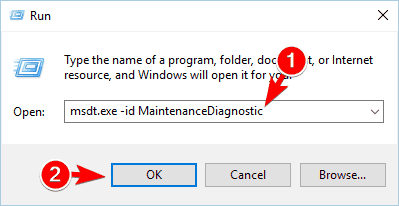
- כעת יופיע חלון תחזוקת המערכת. לחץ על הַבָּא ופעל לפי ההוראות שעל המסך.
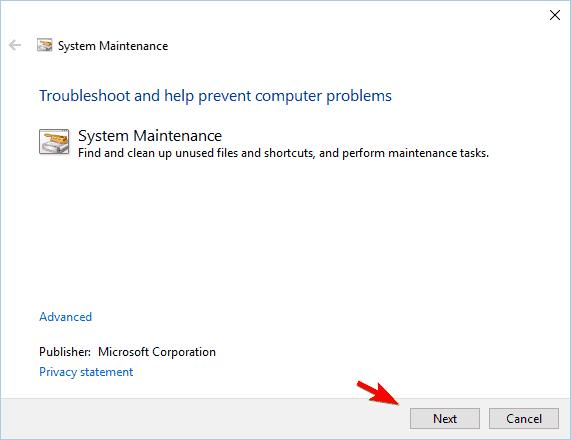
אחרי ריצה תחזוקת מערכת כלי, בדוק אם הבעיה נפתרה.
לדברי משתמשים, ייתכן שתוכל לפתור את הבעיה פשוט על ידי הפעלת פותר בעיות תחזוקת המערכת. זהו יישום מובנה של Windows ולעיתים הוא יכול לתקן שגיאות שונות.
2. הפעל פותר בעיות ביצועי מערכת
- ללחוץ מקש Windows + X לפתוח תפריט Win + X ולבחור שורת פקודה (מנהל) מהרשימה.
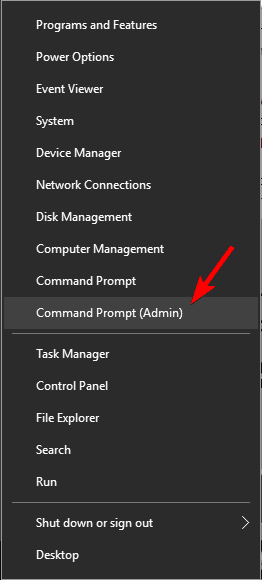
- מתי שורת פקודה נפתח, נכנס msdt.exe / id PerformanceDiagnostic ולחץ להיכנס להפעיל אותו.
- עקוב אחר ההוראות שעל המסך להשלמת פותר הבעיות.
לאחר השלמת פותר הבעיות בדוק אם הבעיה עדיין נמשכת.
אם יש לך בעיות בשימוש ב- WMI מארח ובמעבד, ייתכן שתרצה להפעיל את פותר הבעיות של ביצועי המערכת. על ידי הפעלת פותר הבעיות של ביצועי המערכת תוכלו לבצע אופטימיזציה למחשב ולשפר את ביצועיו.
3. השתמש במציג האירועים
- ללחוץ מקש Windows + X ובחר צופה באירועים מהרשימה.
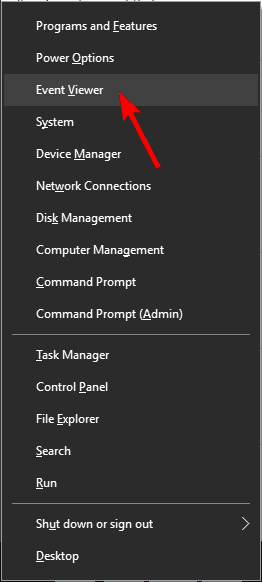
- מתי צופה באירועים מתחיל, לך אל נוף תפריט ובדוק הצג יומנים אנליטיים וניקוי באגים.
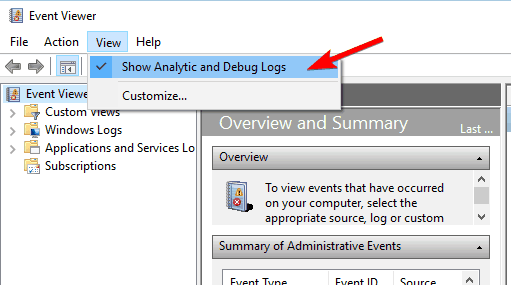
- בחלונית השמאלית נווט אל יישומי יומני שירות> מיקרוסופט> Windows> פעילות WMI> מִבצָעִי.
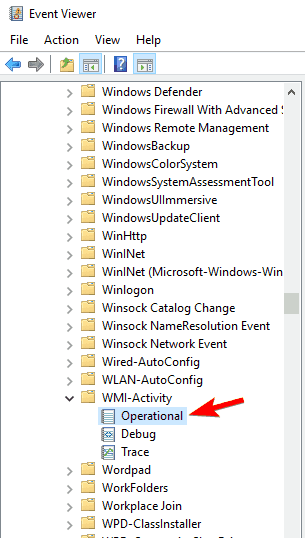
- בחר אחת מהשגיאות הזמינות ובדוק מידע נוסף.
- לחפש ProcessId ולשנן את ערכו.
- זכור שיהיו לך שגיאות מרובות ולכן מומלץ לבדוק את כל השגיאות ולרשום את כל השגיאות ProcessId ערכים.
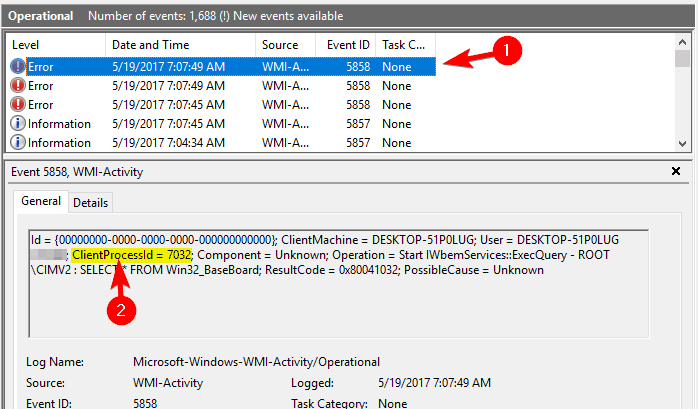
- זכור שיהיו לך שגיאות מרובות ולכן מומלץ לבדוק את כל השגיאות ולרשום את כל השגיאות ProcessId ערכים.
- עכשיו לחץ Ctrl + Shift + Esc להתחיל מנהל משימות.
- פַּעַם מנהל משימות מתחיל ללכת ל שירותים לשונית ולבדוק PID עבור כל השירותים הפועלים.
- אם אתה מצליח למצוא שירות שתואם את הערך מ- שלב 4, עליך להסיר את היישום המשויך לשירות זה.
- חלק מהמשתמשים מציעים גם להשבית את השירות פשוט על ידי לחיצה ימנית עליו ובחירה תפסיק מהתפריט.

מציג האירועים הוא כלי נהדר לפתרון בעיות שיכול לעזור לך לתקן בעיות שונות. לדברי משתמשים, אתה יכול להשתמש ב- Viewer Event כדי למצוא את היישום שגורם לשימוש גבוה במעבד עבור מארח ספקי WMI.
4. סגור את Speccy
Speccy הוא יישום קטן שימושי המאפשר לך לראות את פרטי המערכת שלך יחד עם טמפרטורת המחשב. לדברי משתמשים, הבעיה עם WMI Provider Host מופיעה לאחר שתפעיל את Speccy.
כדי להימנע מבעיה זו עליך לסגור את Speccy ולבדוק אם הבעיה עדיין נמשכת. אם אתה צריך להשתמש ביישום זה, כדאי לך לשקול לעדכן את Speccy לגרסה האחרונה.
5. עדכן את נאמן הנאמן
לדברי המשתמשים, נאמן רפוט יכול לגרום לעיתים קרובות להופיע בעיה זו. עם זאת, תוכל לפתור בעיה זו בקלות על ידי עדכון Trusteer Rapport לגרסה האחרונה.
כמה משתמשים דיווחו כי הם פתרו את הבעיה על ידי הסרת IBM Trusteer Rapport, כך שתרצה לנסות גם את זה אם העדכון לא פותר את הבעיה.
6. השבת את שירות מסגרת התוכנה של HP
- ללחוץ מקש Windows + R. ונכנסים services.msc.
- ללחוץ להיכנס או לחץ בסדר.
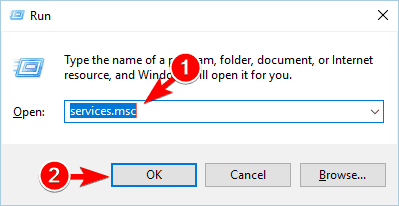
- כעת תופיע רשימת כל השירותים הזמינים.
- אתר את HP Software Framework Service ולחץ עליו פעמיים כדי לפתוח את המאפיינים שלו.
- פעם ה נכסים חלון נפתח, הגדר את סוג הפעלה ל נָכֶה ולחץ על תפסיק כפתור להפסקת השירות.
- לאחר שתסיים, לחץ להגיש מועמדות ו בסדר כדי לשמור שינויים.
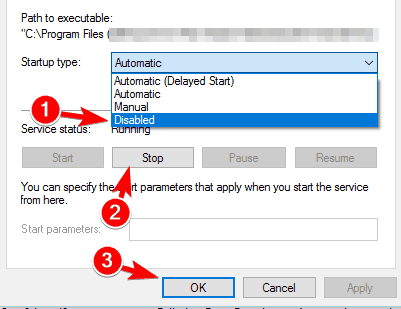
לאחר השבתת שירות זה, יש לתקן את הבעיה. זכור כי השבתת שירות זה תביא לכך שהעוזר האלחוטי של HP יפסיק לעבוד. ראוי להזכיר ששירות ה- HP Wireless Assistant יכול גם לגרום לבעיה זו להתרחש, אז נסה להשבית אותה גם כן.
פתרון זה חל על מכשירי HP, כך שאם אין לך מכשיר HP או תוכנת HP, ייתכן שתרצה לדלג על פתרון זה.
אם כבר מדברים על שירותים בעייתיים, משתמשים דיווחו כי השבתה קצתמָגֵן שירות ניהול מכשירים אוֹ שירות שולחן העבודה של סיטריקס פותר את הבעיה, כך שאם ברשותך פועל אחד מאותם שירותים, ייתכן שתרצה להשבית אותם.
7. הסר את חיפוש הצינור
- ללחוץ Ctrl + Shift + Esc לפתוח מנהל משימות.
- בתוך ה תהליכים הכרטיסייה, אתר חיפוש צינורות, לחץ עליו לחיצה ימנית ובחר סיום משימה.
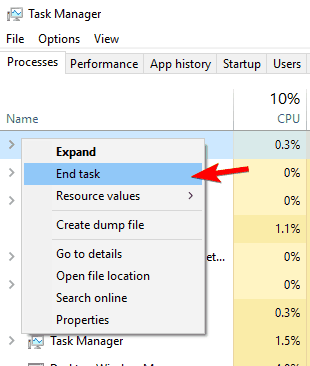
- לאחר הפסקת היישום, לחץ מקש Windows + I לפתוח את אפליקציית הגדרות.
- נווט אל מערכת סָעִיף.
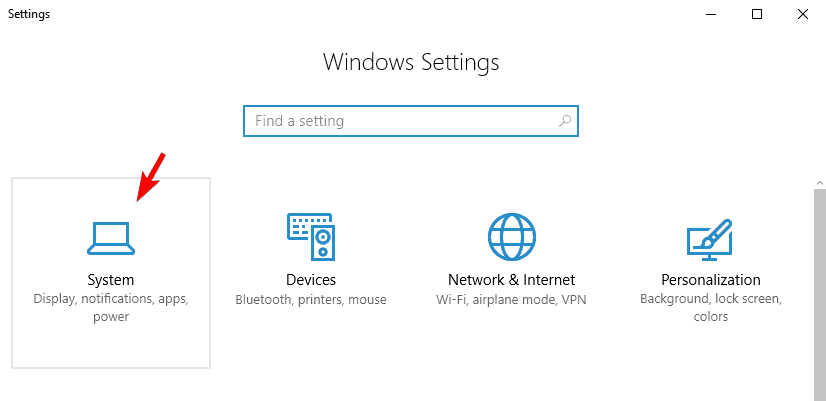
- בחלונית השמאלית בחר אפליקציות ותכונות.
- רשימת היישומים המותקנים תופיע.
- בחר חיפוש צינורות ולחץ על הסר התקנה לַחְצָן.

אחד הגורמים השכיחים לבעיה זו נקרא תוכנה זדונית חיפוש צינורות. יישום זה מתקין בדרך כלל עם יישום אחר ללא ידיעתך, והוא גורם לנושא זה להופיע.
כדי לפתור את הבעיה, ראשית עליך להפסיק את חיפוש Conduit ולהסיר אותה. לאחר שתסיר את Conduit Search מהמחשב, הפעל אותו מחדש ובדוק אם הכל תקין.
יישום נוסף שיכול לגרום לבעיה זו הוא Youcam, אז אם יש לך את זה במחשב שלך אתה צריך להשבית את זה מ מנהל משימות ולהסיר אותו.
8. בדוק אם קיימת תוכנה זדונית במחשב שלך
כפי שהזכרנו בפתרון הקודם שלנו, בעיות ב- WMI Provider Host ושימוש גבוה במעבד יכולות להיגרם כתוצאה מתוכנות זדוניות. אם אתה נתקל בבעיה זו, אנו ממליצים בחום לסרוק את המחשב ולבדוק אם קיימת תוכנה זדונית.
בנוסף, כדאי לנסות להשתמש בכלי כגון Malwarebytes לבצע סריקה יסודית של המערכת שלך. לאחר הסרת התוכנה הזדונית בדוק אם הבעיה נפתרה.
9. הפעל מחדש את שירות מכשור הניהול של Windows
- לְאַתֵר מכשור לניהול חלונות שירות, לחץ עליו לחיצה ימנית ובחר איתחול.
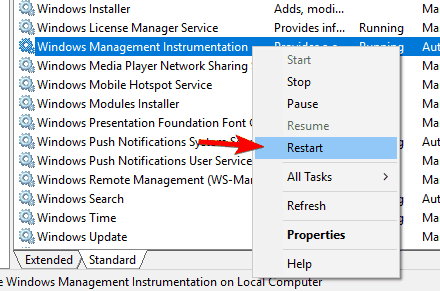
אם אתה נתקל בבעיות בשימוש במעבד, ייתכן שתוכל לתקן אותן על ידי הפעלה מחדש של שירות ניהול הניהול של Windows.
משתמשים מסוימים ממליצים לבדוק גם את השירותים התלויים. לשם כך, פשוט לחץ לחיצה כפולה מכשור לניהול חלונות שירות לפתיחת נכסיו.
עכשיו לך אל תלות הכרטיסייה והרחיב את שני הסעיפים. משם תוכל לראות אילו שירותים תלויים במכשור הניהול של Windows.
באמצעות שיטה זו תוכלו למצוא בקלות כל שירותים חשודים שקשורים לשירות WMI ולהשבית אותם. מספר משתמשים דיווחו כי הם תוקנו את הבעיה באמצעות שיטה זו, לכן הקפד לנסות אותה.
אם כבר מדברים על שירותים תלויים, משתמשים דיווחו כי ההפעלה מחדש עוזר IP (iphlpsvc) ו מרכז אבטחה (wscsvc) תיקן להם את הבעיה, אז הקפד לנסות זאת.
הפעל סריקת מערכת כדי לגלות שגיאות אפשריות

הורד את Restoro
כלי לתיקון מחשב

נְקִישָׁה התחל סריקה כדי למצוא בעיות ב- Windows.

נְקִישָׁה תיקון הכל כדי לפתור בעיות עם טכנולוגיות פטנט.
הפעל סריקת מחשב באמצעות כלי התיקון Restoro כדי למצוא שגיאות הגורמות לבעיות אבטחה ולהאטות. לאחר השלמת הסריקה, תהליך התיקון יחליף קבצים פגומים בקבצי ורכיבי Windows חדשים.
חלק מהמשתמשים מציעים גם להפסיק זמנית מכשור לניהול חלונות שירות והמתן 30 שניות לפני שתפעיל אותו שוב. לדברי המשתמשים, זה פותר את הבעיה, אבל זה רק פיתרון זמני מכיוון שהבעיה מתרחשת שוב לאחר ההפעלה מחדש.
לבסוף, מספר משתמשים דיווחו כי ניתן לפתור את הבעיה על ידי השבתה מכשור לניהול חלונות שירות לחלוטין. כבר הראינו לך כיצד להשבית שירות ב- פתרון 6, אז הקפד לבדוק את זה.
עלינו להזכיר כי השבתה מכשור לניהול חלונות שירות יכול להוביל לבעיות מסוימות, אז זכור זאת. פתרון נוסף שתוכל לנסות הוא להגדיר סוג הפעלה עבור השירות ל אוטומטי (התחלה מאוחרת). מעטים מהמשתמשים דיווחו כי הדבר פתר להם את הבעיה, לכן כדאי לנסות זאת.
10. הפעל מחדש שירותים משויכים
- הַתחָלָה שורת פקודה כפי ש מנהל.
- פַּעַם שורת פקודה נפתח, הפעל את הפקודות הבאות אחת אחת:
- עצירת רשת iphlpsvc
- עצירת רשת wscsvc
- עצור נטו Winmgmt
- התחל נטו Winmgmt
- התחל נטו wscsvc
- התחל נטו iphlpsvc
אם הבעיה במארח ספקי WMI ושימוש גבוה במעבד נמשכת, ייתכן שתוכל לתקן זאת על ידי הפעלה מחדש של השירותים המשויכים.
לאחר הפעלת כל הפקודות, סגור שורת פקודה ובדוק אם הבעיה עדיין נמשכת. אם הבעיה עדיין מתרחשת, הפעל מחדש את המחשב ובדוק אם זה פותר את הבעיה.
11. הסר את התקנת Scorpion Saver או את הידע הרלוונטי
יישום בעייתי נוסף שעלול לגרום לבעיות עם WMI Provider Host הוא חיפוש עקרבים. יישום זה הוא תוכנה זדונית שמתקנת לצד יישומים אחרים.
כדי לפתור את הבעיה, עליך למצוא ולהסיר את תוכנת Scorpion Search מהמחשב האישי שלך. אם יש לך בעיות בהסרת תוכנה זו, כדאי לך לנסות להשתמש בכלי להסרת תוכנות זדוניות כלשהן.
תוכנה זדונית נוספת שעלולה לגרום לבעיה זו במחשב האישי שלך היא ידע רלוונטי. אם אתה מבחין בבעיות בשימוש גבוה במעבד, אנו ממליצים בחום לבדוק אם התקנת יישום זה. אם כן, הסר אותו ובדוק אם זה פותר את הבעיה.
12. השבת את ההפעלה האוטומטית של GoPro Studio
אם יש לך להתמקצע כנראה שיש לך יישום GoPro Studio במחשב שלך. עלינו להזכיר שתוכנה זו עלולה לגרום לבעיות בשימוש במארח ספקי ה- WMI ובמעבד המעבד.
כברירת מחדל, יישום זה מתחיל עם Windows באופן אוטומטי, אך ניתן למנוע זאת על ידי שינוי הגדרותיו. לאחר שתשבית את האתחול האוטומטי עבור GoPro Studio, הבעיה צריכה להיפתר.
אם אתה צריך להשתמש ב- GoPro Studio ואינך רוצה להשאיר אותו מושבת, כדאי לך לנסות לעדכן אותו לגרסה האחרונה ולבדוק אם זה פותר בעיה זו. אם עדכון תוכנה לא פותר את הבעיה, ייתכן שתצטרך להסיר את תוכנת GoPro מהמחשב כדי לתקן אותה.
13. השבת את תוכנת Beats Updater
לפעמים בעיה זו נגרמת על ידי יישומים לא זדוניים כגון Beats Updater. יישום זה נוצר על ידי תפוח עץ, והוא יפעל ברקע לאחר שתפעיל את המחשב האישי שלך.
למרות שאפליקציה זו אינה מזיקה, היא עלולה לגרום לשימוש גבוה במעבד ולכן אנו ממליצים להשבית אותה. לאחר השבתת השימוש במעבד היישום צריך לחזור למצב נורמלי. אם אתה משתמש לעתים קרובות בתוכנת Beats Updater, עליך לנסות להוריד את הגרסה האחרונה ולבדוק אם זה פותר את הבעיה.
14. השבת רכיב מחבר MultiPoint
לטענת משתמשים מסוימים, מחבר MultiPoint עלול לגרום לבעיות במארח ספק WMI ולשימוש גבוה במעבד במחשב האישי שלך. כדי להשבית רכיב זה, עליך לבצע את השלבים הפשוטים הבאים:
- ללחוץ מקש Windows + S ונכנסים תכונות.
- בחר הפעל או כבה את תכונות Windows.
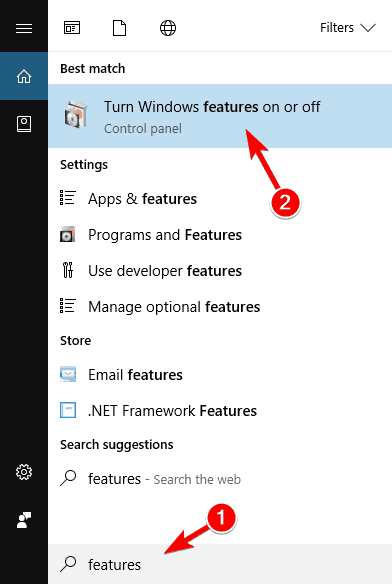
- תכונות Windows כעת יופיע חלון. לְאַתֵר מחבר MultiPoint אפשרות ברשימה והשבית אותה.
- לאחר שתעשה זאת, לחץ על בסדר כפתור לשמירת שינויים.
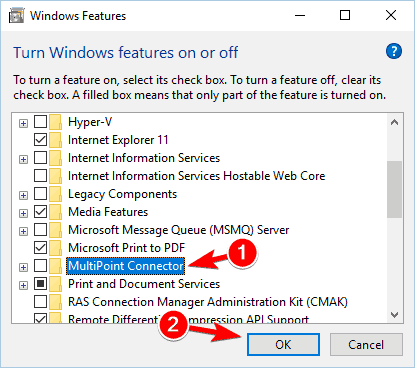
לאחר השבתת מחבר MultiPoint, בדוק אם הבעיה נפתרה.
15. בצע סריקת sfc ו- DISM
- לִפְתוֹחַ שורת פקודה כמנהל.
- סוּג sfc / scannow ולחץ להיכנס להפעיל את הפקודה.
- סריקת Sfc תתחיל כעת. אל תפריעו לתהליך והמתינו עד שיסיים.
- לאחר השלמת הסריקה, בדוק אם הבעיה נפתרה.
אם הבעיה עדיין נמשכת, ייתכן שתצטרך להפעיל סריקת DISM. לשם כך, בצע את הצעדים הבאים:
- הַתחָלָה שורת פקודה כמנהל.
- להיכנס DISM / Online / Cleanup-Image / RestoreHealth והפעל את הפקודה.
- המתן לסיום הפקודה ואל תפריע לה.
אם אחד מרכיבי הליבה של Windows פגום, זה יכול להוביל לבעיות רבות, כולל שימוש גבוה במעבד. לדברי משתמשים, הם הצליחו לפתור בעיה זו פשוט על ידי הפעלת sfc ו- DISM לִסְרוֹק. שתי הסריקות נועדו לתקן רכיבי Windows פגומים.
לאחר השלמת סריקת ה- DISM, בדוק אם הבעיה עדיין נמשכת.
16. בצע אתחול נקי
ספק WMI מארח בעיית שימוש גבוהה במעבד מתרחשת עקב הפעלת יישומים, ואם ברצונך למצוא את היישום שגורם לבעיה זו, ייתכן שתרצה לבצע אתחול נקי. לשם כך ב- Windows 10, עליך לבצע את הפעולות הבאות:
- ללחוץ מקש Windows + R. ונכנסים msconfig. נְקִישָׁה בסדר או לחץ להיכנס.
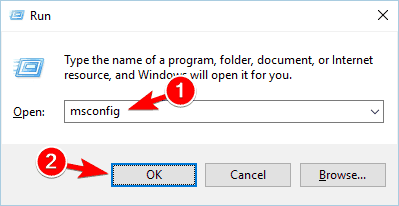
- מתי הגדרות מערכת חלון נפתח, עבור אל שירותים לשונית ולבדוק הסתר את כל שירותי Microsoft.
- עכשיו לחץ על השבת הכל לַחְצָן.
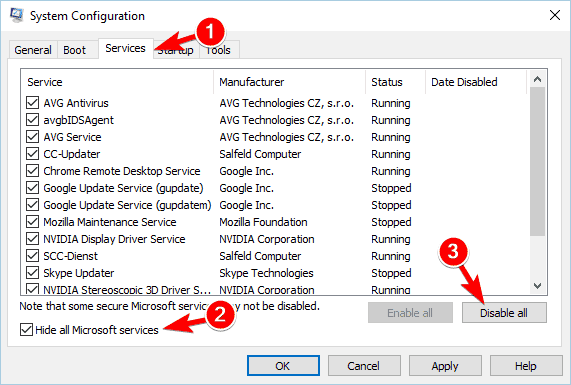
- לך ל סטארט - אפ לחץ על הלשונית ולחץ על פתח את מנהל המשימות.
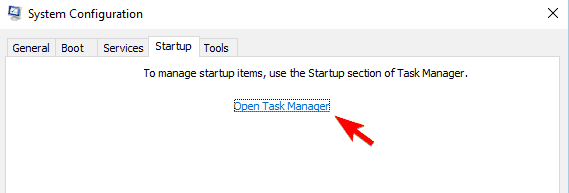
- תופיע רשימה של כל יישומי ההפעלה. השבת את היישום הראשון ברשימה על ידי לחיצה ימנית עליו ובחירה השבת מהתפריט.
- חזור על שלב זה עבור כל היישומים הזמינים.
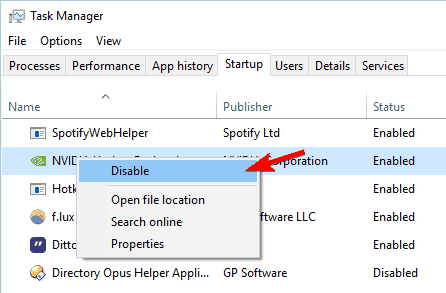
- לאחר השבתת כל היישומים, סגור מנהל משימות וחזור אל הגדרות מערכת חַלוֹן.
- נְקִישָׁה להגיש מועמדות ו בסדר כדי לשמור שינויים.

- איתחול המחשב שלך.
לאחר הפעלת המחשב מחדש, עליך לבדוק אם הבעיה עדיין מופיעה. אם הבעיה נפתרה, הסיבה היא אחד היישומים או השירותים המושבתים.
כדי למצוא את השירות הבעייתי, פשוט חזור על תהליך זה והפעל שירותים ויישומים בזה אחר זה עד שתמצא את היישום הבעייתי. לאחר שתעשה זאת, עליך להסיר יישום זה או לעדכן אותו ולבדוק אם זה פותר את הבעיה.
ספק WMI המארח שימוש גבוה במעבד יכול להוות בעיה גדולה, אך ברוב המקרים בעיה זו נגרמת על ידי יישום בעייתי. כדי לפתור את הבעיה, אתה רק צריך למצוא את האפליקציה הבעייתית ולהסיר אותה או להשבית אותה.
על ידי ביצוע שלבים אלה, אתה אמור להיות מסוגל להסיר כל סוג של בעיות מעבד שנגרמות על ידי מארח ספק WMI.
אמנם ישנן שיטות רבות שתוכל לנסות, אך ברצוננו לדעת איזו מהן מתאימה לך ביותר. ככזה, הודע לנו על ידי השארת הודעה בסעיף ההערות למטה.
 עדיין יש לך בעיות?תקן אותם בעזרת הכלי הזה:
עדיין יש לך בעיות?תקן אותם בעזרת הכלי הזה:
- הורד את כלי תיקון המחשב הזה דורג נהדר ב- TrustPilot.com (ההורדה מתחילה בעמוד זה).
- נְקִישָׁה התחל סריקה כדי למצוא בעיות של Windows שעלולות לגרום לבעיות במחשב.
- נְקִישָׁה תיקון הכל כדי לפתור בעיות עם טכנולוגיות פטנט (הנחה בלעדית לקוראים שלנו).
Restoro הורדה על ידי 0 קוראים החודש.


